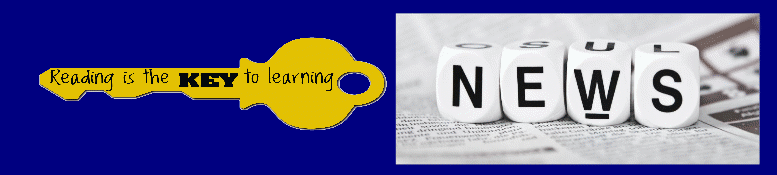Phiên bản Preview thứ hai của Windows 10 được phát hành sau sự kiện 21/1 vừa qua, sau bản Technical Preview ra mắt hồi tháng 10/2014, đã phần nào cho thấy Microsoft đang mong muốn xóa dần khoảng cách giữa khái niệm máy tính cá nhân truyền thống và máy tính bảng cảm ứng. Hơn nữa, phiên bản mới còn cho thấy hãng phần mềm khổng lồ này muốn hợp nhất nền tảng Windows 10 để có thể chạy trên mọi thiết bị, từ máy tính cá nhân cho đến máy tính bảng hay điện thoại.
Nhiều tính năng mới cùng các yếu tố thiết kế tổng thể được tinh chỉnh lại đã mang đến một cái nhìn và cảm giác hoàn toàn mới cho người dùng Windows. Bên cạnh đó, vài bổ sung đáng kể chẳng hạn như trợ lý kỹ thuật số Cortana trong phiên bản này, tuy không phải phiên bản hệ điều hành hoàn chỉnh, nhưng dường như đã góp phần giúp Windows 10 trở thành một yếu tố thành công cho Microsoft.
Màn hình Start Screen ra đi, thay thế bằng Continuum
Sự trở lại của trình đơn Start Menu quen thuộc trong Windows 10 chính là điều cốt lõi Microsoft đã cam kết nhằm cung cấp một hệ điều hành dễ dùng hơn trên máy tính truyền thống. Người dùng Windows 8 vốn quen thuộc với màn hình Start Screen chắc hẳn sẽ hơi bỡ ngỡ vì Microsoft đã bỏ giao diện này trong Windows 10.
Khi máy tính Windows 10 vừa khởi động xong, tất cả những gì hiển thị trước mắt bạn là một màn hình Desktop cùng với nút Start. Nếu nhấn vào nút Start ở góc màn hình hay nhấn phím Windows trên bàn phím thì bạn sẽ thấy trình đơn Start Menu hoàn toàn mới xuất hiện. Microsoft hoàn toàn không cung cấp một tùy chọn nào để lấy lại giao diện Start Screen của Windows 8 trong phiên bản Windows 10 Preview này.

Trình đơn Start Menu của Windows 10 khi sử dụng trên máy tính để bàn hay máy tính xách tay.
Thanh trình đơn Start Menu trong phiên bản này khá giống với bản Technical Preview trước. Phía bên trái là một danh sách các ứng dụng cơ bản trong khi phía bên phải là giao diện Modern chứa những biểu tượng ứng dụng dạng ô vuông Live Tiles (trong Windows 8 gọi là giao diện Metro). Các ô vuông này còn có thể hiển thị những thông tin thay đổi, chẳng hạn như thời tiết và tin tức.
Tuy nhiên, danh sách ứng dụng bên trái được chia thành hai nhóm: phía trên là nhóm “Places” bao gồm các ứng dụng File Explorer, Documents và Settings; trong khi nhóm phía dưới chứa những ứng dụng thường sử dụng nhất. Khác với phiên bản trước đây, bản Preview mới có độ rộng trình đơn Start Menu được tăng thêm, vì vậy có thể hiển thị được nhiều ứng dụng hơn nhưng ngược lại sẽ chiếm nhiều diện tích màn hình hơn.
Góc trên bên phải của Start Menu giờ đây còn có thêm nút Power dùng để tắt nguồn hay khởi động lại Windows. Ngoài ra, còn có thêm một nút để mở rộng Start Menu. Khi nhấn vào đó, Start Menu sẽ mở rộng ra toàn màn hình. Thực ra, đây là giao diện mà các thiết bị cảm ứng 8 inch trở lên sẽ sử dụng mặc định thay vì màn hình Start Screen trong Windows 8. Cũng nút nhấn này sẽ giúp thu nhỏ Start Menu trở lại kích thước trước đó.
Windows 10 còn có một tính năng mới với tên gọi là Continuum, cho phép tự động thực hiện chuyển đổi giao diện tùy thuộc vào chế độ hoạt động laptop hay tablet. Bạn đang sử dụng một thiết bị 2-trong-1 chẳng hạn như Surface Pro 3 có thể hoạt động như một laptop truyền thống hay một tablet không có bàn phím vật lý.
Với Windows 10, khi sử dụng thiết bị ở chế độ laptop, giao diện sẽ có trình đơn Start Menu nhỏ hơn. Khi tháo màn hình ra khỏi đế cắm có bàn phím để sử dụng như một tablet, một thông báo sẽ hỏi bạn có muốn thay đổi kích thước Start Menu ở chế độ toàn màn hình hay không. Khi gắn bàn phím trở lại, thông báo sẽ hỏi bạn có muốn sử dụng Start Menu nhỏ hơn không. Nhìn chung, tính năng này phần nào đã giúp Windows trở thành một nền tảng có giao diện hợp nhất cho mọi thiết bị.
Các thiết lập thống nhất
Một trong những điểm Windows 8 gây cho hầu hết người dùng bực mình là cách mà các thiết lập xuất hiện trong hệ điều hành này. Một số được tìm thấy trong giao diện ứng dụng Modern và một số khác trong Control Panel của giao diện Desktop. Điều này khiến người dùng khó ghi nhớ những thiết lập đã được tìm thấy ở đâu và khó chịu khi phải liên tục chuyển đổi giữa các giao diện Windows 8.
Trong phiên bản Preview mới này của Windows 10, Microsoft giờ đây đã đặt tất cả các thiết lập vào một nơi duy nhất: ứng dụng Settings theo phong cách Modern. Được tổ chức hợp lý và dễ sử dụng, Settings có thể giúp bạn dễ dàng đi sâu vào các thiết lập hệ thống, cài đặt thiết bị, thiết lập mạng và nhiều thứ khác.

Ứng dụng Settings được tổ chức hợp lý và giúp bạn sử dụng các thiết lập đơn giản hơn trong Windows 8.
Tuy nhiên, những người thực sự muốn đào sâu vào các thiết lập cao cấp hơn vẫn sẽ cần vào Control Panel. Ví dụ, nếu muốn Windows hiển thị các tập tin thường ẩn trong Windows, hoặc hiển thị phần mở rộng cho các tập tin thông thường, bạn sẽ phải vào Control Panel và sau đó chọn tùy chọn File Explorer.
Dù vậy, ứng dụng Settings mới trong Windows 10 vẫn là một cải tiến lớn so với phiên bản Windows 8. Đối với đa số thiết lập cơ bản, bạn có thể sử dụng ứng dụng Settings này. Nhưng Microsoft quyết định vẫn giữ lại Control Panel vì nếu đưa tất cả mọi thiết lập vào một ứng dụng Settings duy nhất thì sẽ làm cho nó trở nên quá phức tạp và khó sử dụng trong hầu hết các tác vụ.
Tạm biệt thanh Charms Bar
Windows 10 cũng có một số thay đổi khác về giao diện, trong đó gỡ bỏ hoàn toàn thanh Charms Bar trong Windows 8 vốn có thể làm xuất hiện ở cạnh phải màn hình bằng cách quét nhẹ từ bên phải vào giữa màn hình hay nhấn tổ hợp phím Windows + C.
Có lẽ một số người dùng Windows sẽ không thích Charms Bar vì nó chứa các biểu tượng không liên quan, bao gồm biểu tượng có tính năng tìm kiếm, thay đổi các thiết lập, chia sẻ nội dung, đi đến màn hình Start Screen và quản lý các thiết bị. Trong Windows 10, vị trí của thanh Charms Bar giờ đây được thay thế bằng phần hiển thị Action Center, chứa các thông báo từ các ứng dụng như Mail, News và một số ứng dụng khác.

Vị trí của thanh Charms Bar trong Windows 8 giờ đây được thay thế bằng Action Center trong Windows 10.
Action Center bao gồm một nhóm các biểu tượng ở phía dưới cùng cho phép bạn thay đổi một số cài đặt, chẳng hạn như chuyển đổi sang chế độ máy tính bảng, bật chế độ Airplane, cấu hình Wi-Fi và sử dụng VPN. Đó là một bộ sưu tập của các thiết lập không được sử dụng thường xuyên. Hy vọng là Microsoft sẽ tinh chỉnh để đưa vào những thiết lập hữu ích nhất để hiển thị ở đây.
Chào mừng Cortana
Một thay đổi lớn nhất của Windows 10 là có thêm trợ lý giọng nói kỹ thuật số Cortana vốn trước đây chỉ có mặt trong các phiên bản Windows Phone dành cho điện thoại. Microsoft đã đưa phần tìm kiếm Cortana vào trong trình đơn Start Menu của Windows 10. Để sử dụng tính năng này, bạn chỉ cần gõ vào một từ cần tìm kiếm, hay có thể ra lệnh bằng giọng nói qua micro “Hey, Cortana” hoặc “Hi, Cortana” rồi đọc yêu cầu.
Cho đến nay, Cortana có thể thực hiện tìm kiếm khá linh hoạt thông qua các tập tin, thiết lập, email, video, âm nhạc và các ứng dụng trên máy tính của bạn, trong tài khoản OneDrive của bạn (dịch vụ lưu trữ dựa trên đám mây của Microsoft) và thông qua các trang web. Cách kết quả tìm kiếm được hiển thị thay đổi tùy theo những gì bạn đang tìm kiếm.
br>

Trợ lý kỹ thuật số Cortana giờ đây có mặt trên nhiều thiết bị Windows khác nhau.
Nếu bạn đang tìm kiếm thông tin trên mạng, Cortana sẽ khởi động trình duyệt Internet Explorer và thực hiện tìm kiếm dựa trên dịch vụ Bing. Tuy nhiên, nếu bạn nói "Cho tôi xem ảnh của mình từ năm ngoái", một màn hình khác sẽ xuất hiện, hiển thị các thể loại như Files, Apps, Settings, Photos, Videos, Music và Email (nhưng sẽ chỉ hiển thị các tập tin thực tế từ hệ thống hoặc OneDrive phù hợp với tiêu chí tìm kiếm của bạn). Bạn có thể nhấp vào bất kỳ mục đó để xem kết quả và nhấn bất kỳ kết quả để khởi động các ứng dụng liên quan.
Cortana được gắn liền với Microsoft ID của bạn giống cách mà Google Now được gắn với địa chỉ email Gmail của bạn. Vì vậy, khi đăng nhập vào Windows trên bất kỳ thiết bị, Cortana sẽ biết sở thích của bạn. Nếu bạn đã sử dụng Cortana trên một điện thoại Windows Phone, như vậy Cortana sẽ biết tất cả về bạn khi sử dụng nó trên Windows 10. Khi nhấn vào nút Cortana, nó biết bạn sống ở đâu và cho biết thời tiết của những ngày sắp tới. Cortana biết những thời điểm trong ngày, vì vậy hiện lên một danh sách các nhà hàng gần đó nơi mà bạn có thể muốn đến để ăn uống.
Cortana là một ví dụ điển hình cho thấy nỗ lực của Microsoft để thống nhất Windows không chỉ là một hệ điều hành cho máy tính truyền thống và máy tính bảng, mà còn đối với điện thoại. Sử dụng Cortana trên mọi thiết bị của bạn và nó sẽ biết thêm về bạn để trở nên hữu ích hơn.
Ứng dụng Maps được cách tân
Những ứng dụng đi kèm trong Windows 8 không gây nhiều ấn tượng cho mọi người, không mạnh mẽ và không đặc biệt hữu ích. Trong phiên bản cập nhật Windows 10, Microsoft đã gây nhiều sự chú ý với một ứng dụng Maps đặc biệt.
Maps sở hữu một giao diện mới với phần bản đồ ở bên phải và thanh sidebar ở bên trái chứa các biểu tượng để tìm kiếm, thêm vị trí vào danh sách Favorites, tìm đường và thay đổi các thiết lập. Phía bên trên phần bản đồ là các nút để zoom, xoay hay thay đổi hướng bản đồ, thêm các lớp thông tin như tình trạng giao thông hay thay đổi một hướng nhìn từ trên không. Ngoài ra, nút My Location cho phép xác định vị trí hiện tại của bạn trên bản đồ. Bạn cũng có thể điều khiển ứng dụng Maps thông qua Cortana bằng cách đọc yêu cầu tìm đường thay vì nhập hay nhấn thông tin.

Ứng dụng Windows Maps được làm mới nhưng vẫn chưa thể sánh bằng Google Maps.
Tính năng hữu ích nhất của Maps là có thể tải bản đồ để sử dụng ngoại tuyến. Điều này rất tiện lợi nếu bạn đang sử dụng thiết bị ở nơi không có kết nối Internet, khi đang đi du lịch hoặc công tác ở nước ngoài và muốn tiết kiệm cước di động.
Những tính năng còn thiếu
Thời điểm phát hành Windows 10 dự kiến sẽ diễn ra trong nửa cuối năm nay. Nhiều điều mà Microsoft đã hứa hẹn vẫn không có mặt trong phiên bản Preview này. Đáng chú ý nhất là trình duyệt mới có tên mã Spartan vẫn chưa xuất hiện và chỉ có Internet Explorer. Spartan sẽ có nhiều trình đơn, biểu tượng và sở hữu một cơ chế hoàn toàn mới. Spartan cũng sẽ có tính năng để chú thích và chia sẻ trang web với những người khác.
Trong tương lai, Microsoft cho biết Windows 10 sẽ có tính năng đưa nhạc vào kho lưu trữ trực tuyến OneDrive và có thể tự động chia sẻ giữa tất cả các thiết bị Windows. Và khi Windows 10 chính thức được phát hành, Microsoft cũng sẽ tích hợp các phiên bản của bộ ứng dụng văn phòng Office dành cho Windows 10 tương thích với các thiết bị cảm ứng. Microsoft cũng cho biết rằng trình đơn Start Menu sẽ có một số thay đổi khác, bao gồm cả khả năng thay đổi kích thước và cá nhân hóa.
Kết luận
Có thể nói, phiên bản Preview mới của Windows 10 cho thấy nền tảng này đang trong quá trình chuyển đổi với nhiều tính năng thú vị và có thể sử dụng hợp nhất trên nhiều thiết bị. Bỏ đi màn hình Start Screen của Windows 8 và thay thế bằng một trình đơn Start Menu, cùng với khả năng tự động điều chỉnh giao diện theo từng loại thiết bị đang được sử dụng là một bước tiến lớn trong Windows nhằm hợp nhất thành một hệ điều hành có thể làm việc tốt như nhau trên máy tính để bàn, máy tính xách tay và máy tính bảng.
Theo PCWorldVN